相信大家很多人在虚拟机安装mac os时候发现在选择客户机操作系统时候,没有Apple mac os选项,这样就会导致无法进行下一步,下面我来给大家详细介绍怎么添加这一项。
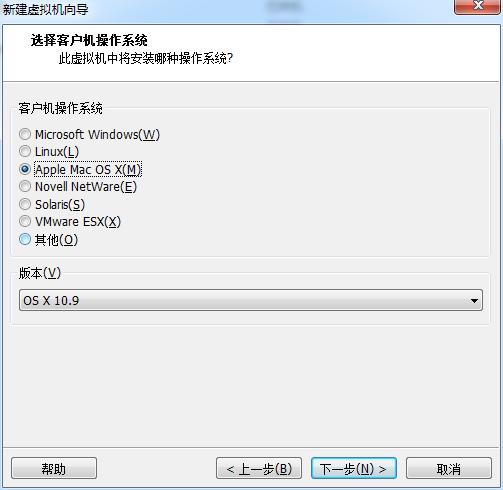
1、首先安装unlocker 208 (for OS X 插件补丁)这个是添加Apple mac os选项的关键步骤。不要打开虚拟机,解压unlocker 208 ,找到 unlocker208win-install.cmd放到根目录,以管理员身份打开win-install.cmd
2、然后打开VMware新建虚拟机,点击下一步,
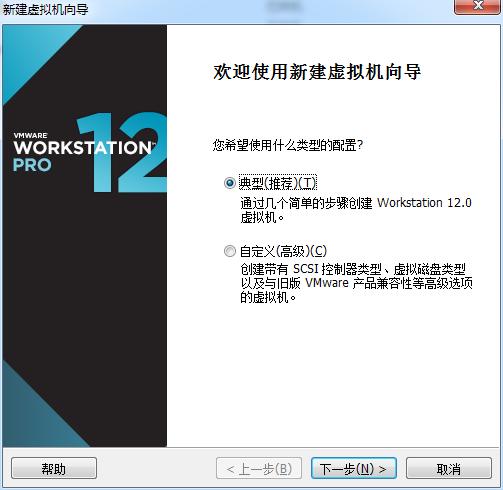
3、点浏览找到你下载的 Mac OS X 镜像,下一步,此时你会发现你之前虚拟机缺少的苹果系统选项现在有了,按照相应的系统版本去选择。
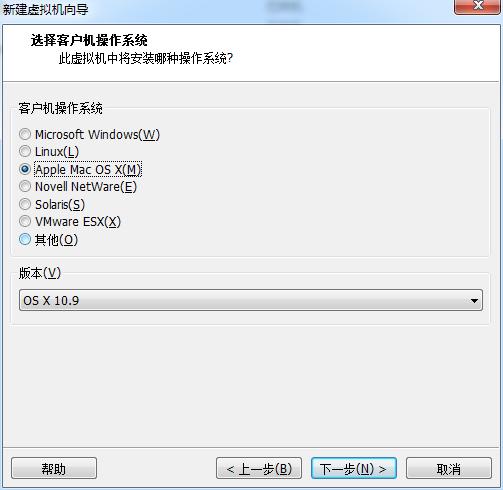
4、一直点击下一步,直到出现完成界面,然后点击完成按钮。

5、接下来就是启动mac系统,当你启动mac系统后你会发现有提示报错,这时候你不要慌张,下面你观点虚拟机去根目录添加一行代码。

6、去虚拟机根目录,找到并打开安装目录下的 OS X.vmx 文件,使用记事本打开后,在 smc.present = "TRUE" 后面添加 smc.version ="0" 保存。 (您复制,包括引号)后保存,问题即可解决。)

7、保存记事本后你再启动mac os系统,现在你可以尽情的使用你的mac os系统了。
欢迎关注老王公众号


